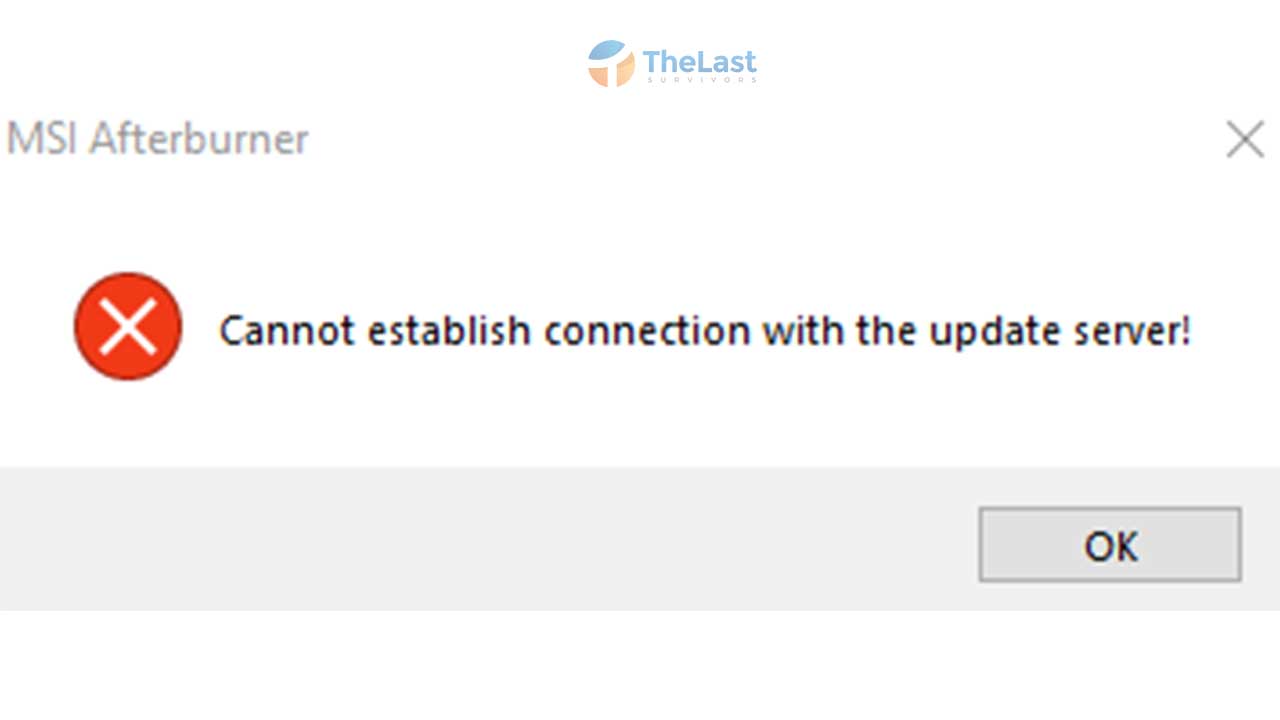Masih banyak pengguna PC / Komputer yang melakukan overclocking menggunakan MSI Afterburner. Lantaran tampilan sederhana membuat user lebih mudah tuning performa GPU / VGA.
Mengingat akan hal itu, tidak semua pengguna MSI Afterburner merasakan kenikmatan aplikasi tersebut. Pasalnya ada beberapa pengguna yang mengeluhkan adanya masalah pada update.
Terkadang MSI Afterburner mengalami masalah update server yang tidak bisa dijalankan. Tiba-tiba malah muncul notifikasi “Cannot establish connection with the update server“.
Masalah error establish connection itu biasanya muncul bagi pengguna RivaTunner. Namun kami tidak menggunakan RivaTuner pun mengalami hal serupa.
Saat ini penyebab utamanya yaitu aplikasi MSI Afterburner tidak dapat tersambung dengan server sehingga tidak bisa melakukan update software secara otomatis.
Cara Mengatasi RivaTuner Afterburner Cannot Establish Connection
Beberapa cara yang bisa dilakukan oleh pengguna RivaTuner MSI Afterburner sebagai berikut:
1. Matikan Update Otomatis RivaTuner
Andaikan kamu memakai RivaTuner terus muncul notif Cannot establish connection tadi, sebaiknya kamu matikan dulu pembaruan softwarenya.
- Buka terlebih dahulu RivaTuner.
- Kemudian pilih menu Setup.
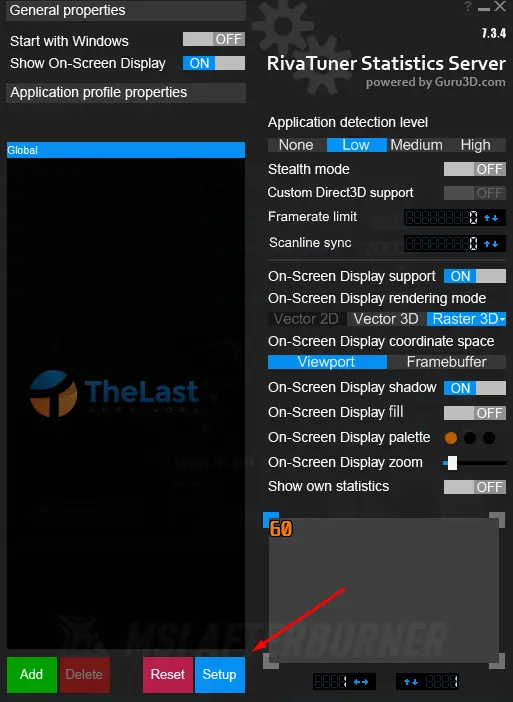
- Setelah itu cari menu Update Checking Properties.
- Lalu hilangkan centang pada Check For Available Product Beta Version.
- Terakhir jangan lupa ubah Available Product Updates ke Never lalu tekan tombol OK.
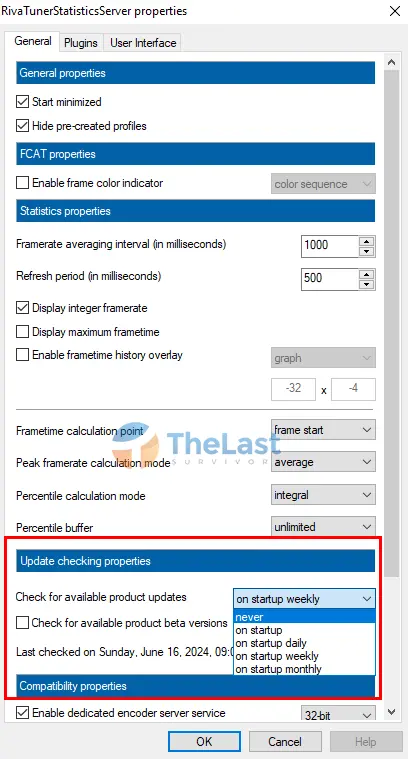
Terus kalau sudah siap pengaturannya, jangan lupa restart komputer supaya pengaturan tadi berhasil diterapkan dengan sempurna.
2. Matikan Update MSI Afterburner
Sama seperti aplikasi RivaTuner, kamu juga perlu mematikan pembaruan otomatis dari aplikasi MSI Afterburner supaya tidak muncul error cannot establish connection.
Bagaimana cara mematikan update MSI Afterbuner ini? Berikut caranya…
- Buka menu Pengaturan MSI Afterburner.
- Pilih menu General, scroll ke bawah hingga menemukan menu Update Checking Properties.
- Setelah itu hilangkan centang pada Check For Available Product Beta Version.
- Kemudian ubah Available Product Updates ke Never lalu tekan tombol OK.
- Terakhir Restart komputer.
Baca Juga: Cara Mengatasi The User Profile Service Failed The Sign-In
3. Jangan Gunakan Afterburner Beta
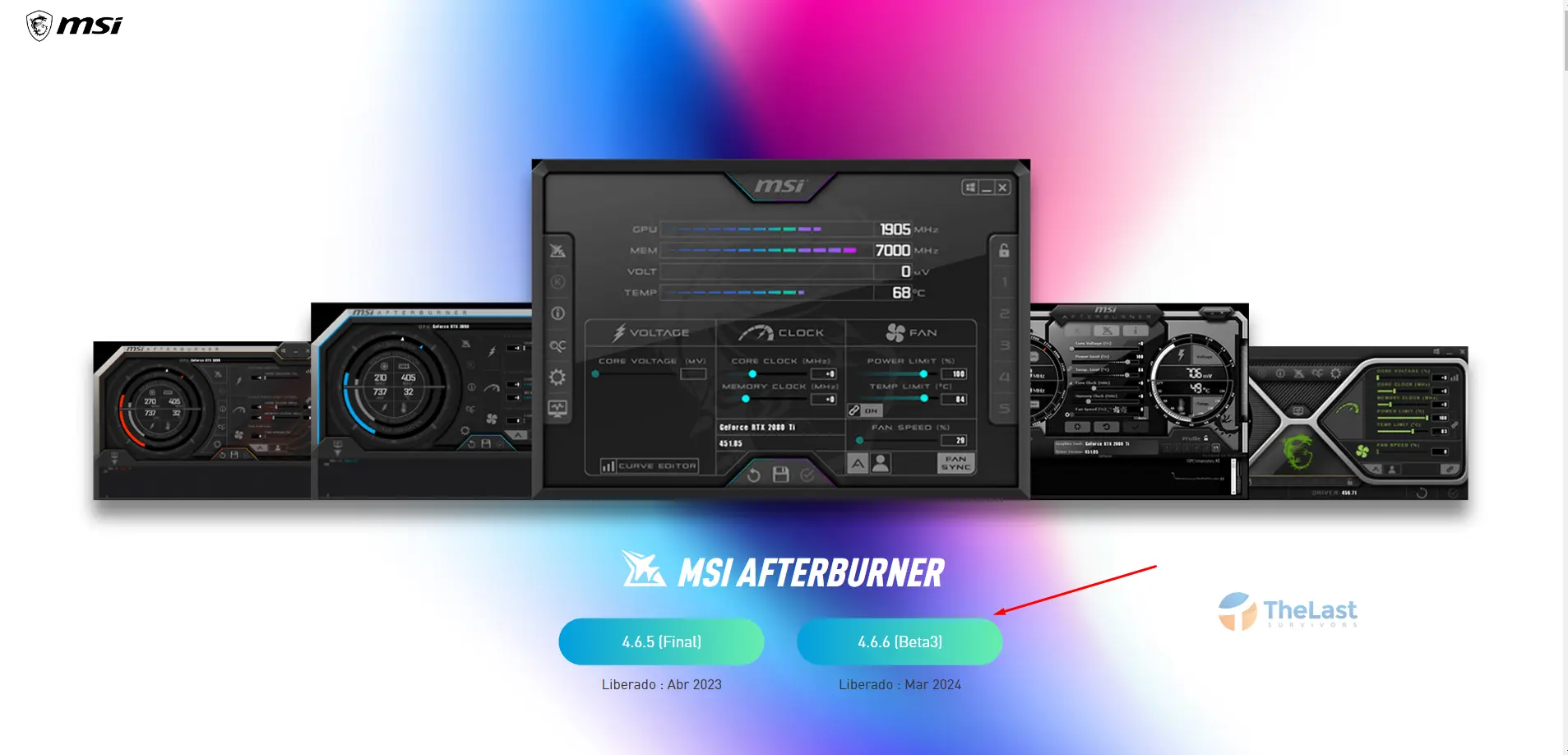
Memang sih versi terbaru dari MSI Afterburner adalah versi betanya. Namun tidak semua komputer cocok dengan versi beta.
Pada kasus kami, komputer milik kami malah memunculkan notifikasi connection with the update server di aplikasi MSI Afterburner Beta.
Setelah mendapati notifikasi itu, kami langsung bergegas untuk mengganti versi Beta ke versi Final. Supaya nantinya tidak timbul notifikasi error lagi.
4. Reinstall MSI Afterburner
Apabila semua cara diatas tidak mampu mengatasi masalah error establish connection, coba lakukan langkah terakhir ini.
Kamu bisa mencoba untuk mencopot pemasangan dari aplikasi MSI Afterburner menggunakan aplikasi Wise Uninstaller. Setelah tercopot sempurna, silakan download ulang MSI Afterburner versi Final.
Seandainya kamu sudah mendownload Afterburner-nya, silakan install kembali pada komputer kamu. Kalau sudah terpasang dengan benar, jangan langsung dibuka.
Coba restart komputer terlebih dahulu supaya pemasangan Afterburner sempurna. Andai sudah direstart, sekarang buka aplikasi Afterburner dan hasilnya pasti tidak muncul notif error lagi.
Jadi seperti itu saja cara mengatasi Cannot establish connection with the update server. Kalau ada pertanyaan, silakan tanyakan di kolom komentar.